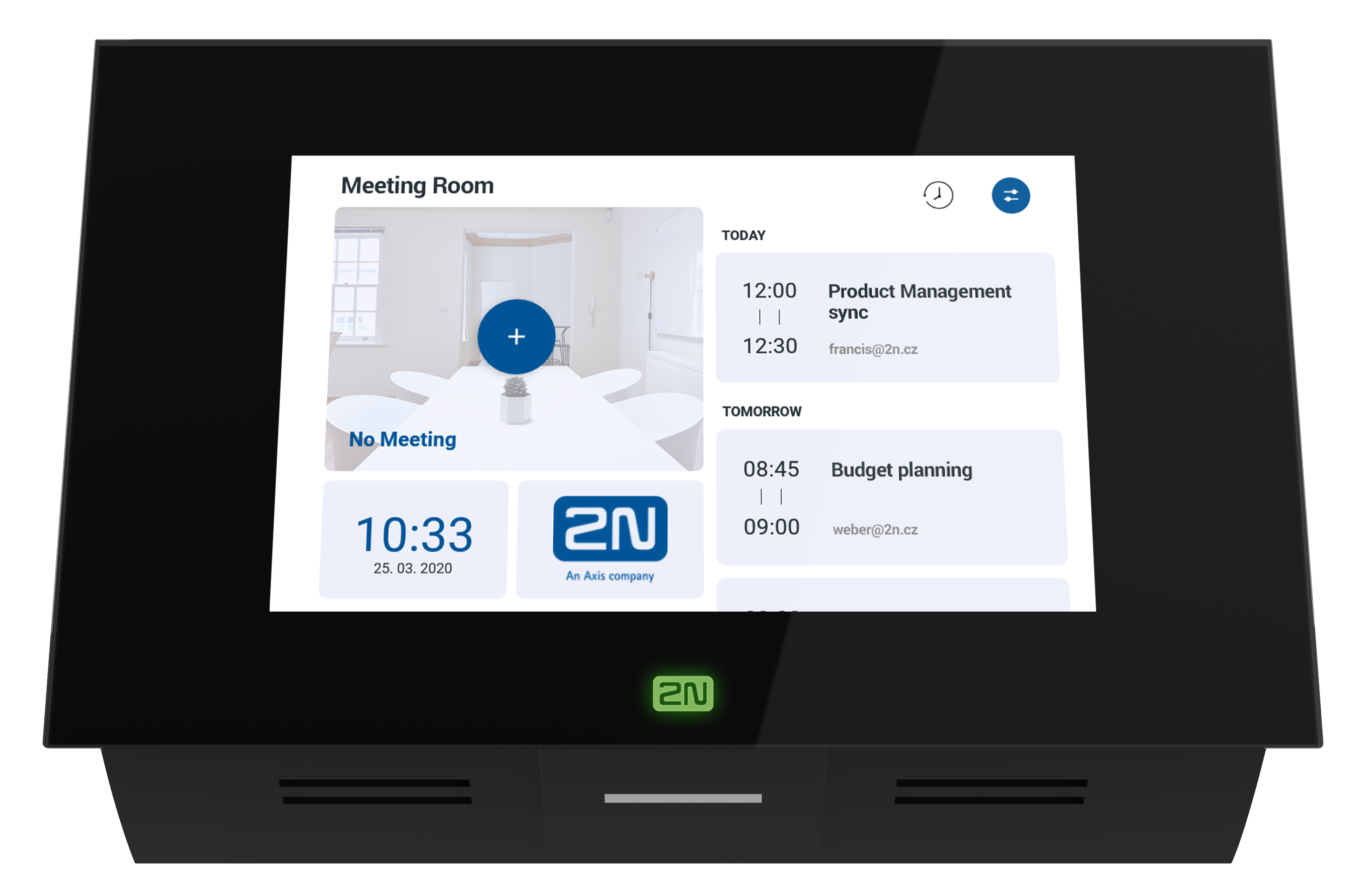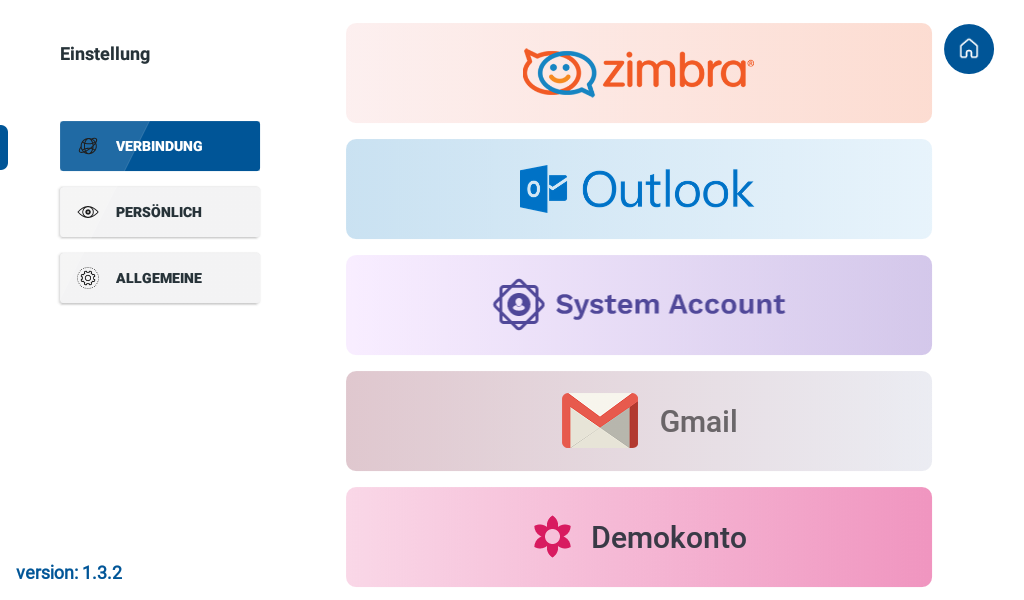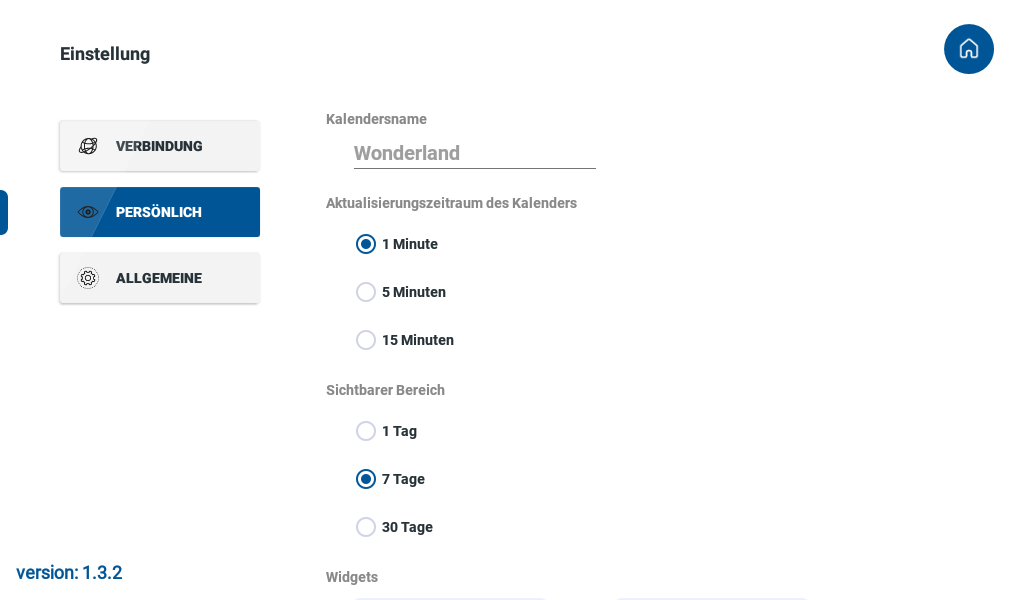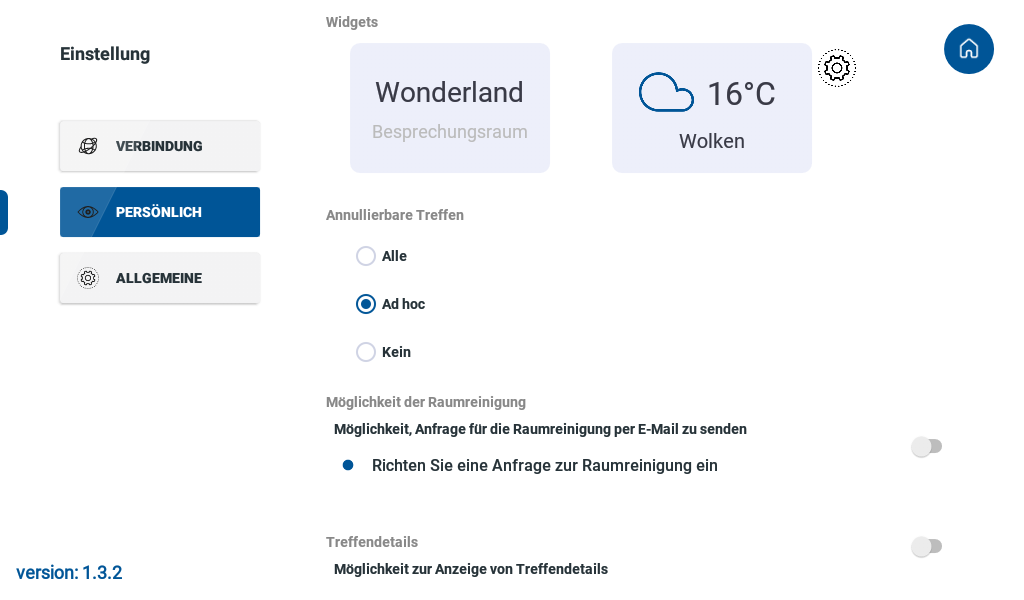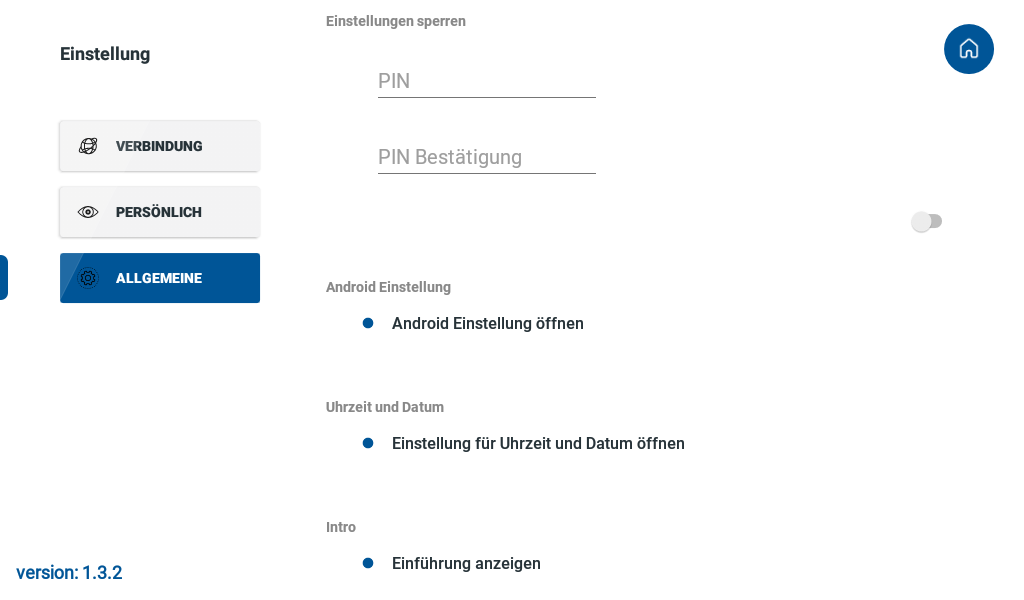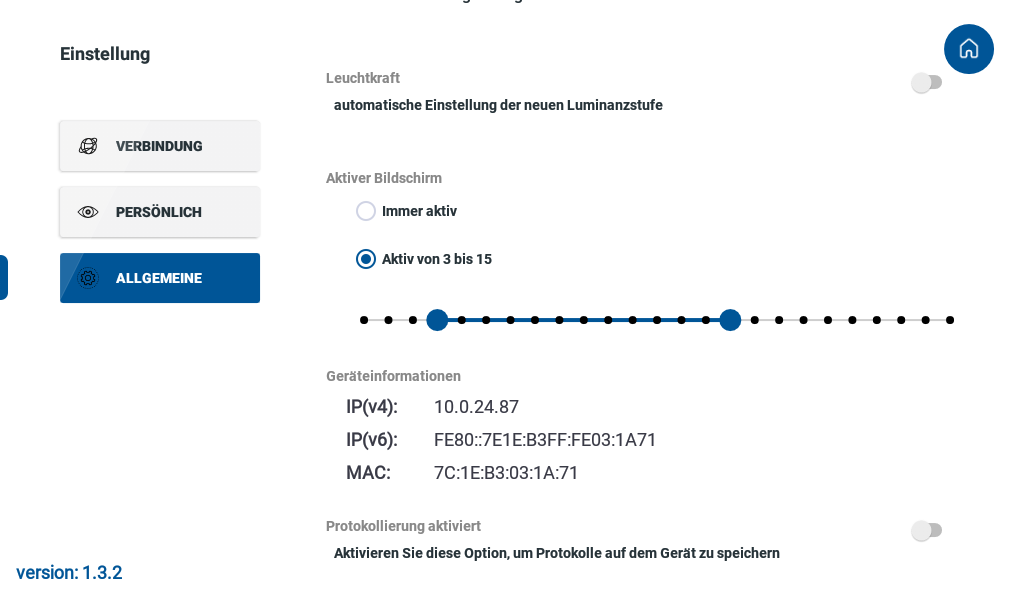3.3.2.1.1 Anwendung 2N® Meeting Room
Die Anwendung 2N® Meeting Room ist eine Anwendung zur einfachen Verwaltung von Besprechungsräumen. Sie zeigt aktuelle und bevorstehende Besprechungen an und ermöglicht eine direkte Buchung des Besprechungsraumes in der Anwendung. Diese Anwendung macht die Buchung eines Besprechungsraums flexibler und benutzerfreundlicher.
Zu den Grundfunktionen der Anwendung 2N® Meeting Room gehören die Anzeige von Besprechungen für einen bestimmten Besprechungsraum, die Buchung eines Besprechungsraums, die Anzeige von Besprechungsdetails, die Unterstützung und die Synchronisierung mit ausgewählten Kalendern. Die Anwendung unterstützt die Anzeige von Widgets für Wettervorhersage, Uhrzeit oder ein benutzerdefiniertes Logo.
Die Anwendung 2N® Meeting Room unterstützt zwei Modi. Extern (Standard), bei dem das Gerät mit der Anwendung vor dem Besprechungsraum installiert ist und laufende und bevorstehende Besprechungen anzeigt. Internes, bei dem das Gerät in einem Besprechungsraum installiert ist und die verbleibende Zeit bis zum Ende der laufenden Besprechung anzeigt.
Bemerkung
- Voraussetzungen für den ordnungsgemäßen Betrieb der Anwendung:
- 2N® Indoor Touch mit FW Version 4.3 und höher
- 2N® Meeting Room app license (Bestellnummer 91378396)
Einstellung – Verbindung
- Microsoft Office 365 (Outlook)
- Microsoft Exchange (über Android-Systemkonto)
- Gmail (Google Mail/Calendar)
- Zimbra
Tipp
- Ein detailliertes Verfahren zum Synchronisieren ausgewählter Kalender mit der Anwendung 2N® Meeting Room finden Sie im Abschnitt FAQ.
Einstellung – Persönlich
- Kalendersname – Festlegen des Kalendernamens für den gegebenen Besprechungsraum.
- Aktualisierungszeitraum des Kalenders – Legt den Zeitraum für die Aktualisierung des Kalenders fest.
- Sichtbaber Bereich – Legt den Zeitbereich der im Kalender angezeigten Besprechungen fest.
- Widgets – Ermöglicht das Anzeigen von ausgewählten Informationen auf dem Gerätedisplay. Nach dem Drücken des Symbols können bis zu 2 Widgets aus verschiedenen Typen (Uhrzeit und Datum, aktueller Wochentag, Name des Besprechungsraums, Logo) oder keines ausgewählt werden.
- Annullierbare Treffen – Legt die Rechte zum Absagen von Besprechungen mit Hilfe der Anwendung fest.
- Alle – Jeder kann alle Besprechungen aufheben (alle Besprechungen sind Besprechungen, die im freigegebenen Kalender erstellt wurden, oder Ad-hoc-Besprechungen, die mit der Anwendung direkt auf dem Gerät erstellt wurden).
- Ad hoc – Ermöglicht das Löschen nur von Besprechungen, die in der Anwendung erstellt wurden.
- Kein – lässt das Löschen von Besprechungen nicht zu.
Tipp
- Ad-hoc-Buchungen sind nur möglich, wenn der Besprechungsraum zu dem gegebenen Zeitpunkt für maximal 60 Minuten frei ist.
- Möglichkeit der Raumreinigung – ermöglicht das Kontaktieren der Besprechungsraumreinigung, indem Sie den Empfänger und eine Nachricht für den Empfänger ausfüllen. Nach dem Speichern wird das Symbol dieser Funktion auf der Geräteanzeige in der Anwendung angezeigt. Nach dem Drücken wird die Anfrage an die entsprechende Adresse gesendet.
- Treffendetails – Ermöglicht die Anzeige einer detaillierten Beschreibung der ausgewählten Besprechung in der Besprechungsliste.
- Logo – Ermöglicht das Hochladen und Anzeigen eines ausgewählten Bilds/Logos, indem eine gültige Bild-URL ausgefüllt wird. Unterstützte Formate sind .jpg/.jpeg, .png, .bmp und .gif (Animationen werden nicht unterstützt, diese werden nur statisch angezeigt).
- Innenraum Modus – Aktiviert den internen Modus der Anwendung für das im Besprechungsraum installierte Gerät und zeigt den Teilnehmern die verbleibende Zeit bis zum Ende der gebuchten Besprechung an.
- Automatische Bestätigung – Ermöglicht die automatische Bestätigung einer Besprechung, da jede Besprechung standardmäßig vom Benutzer bestätigt werden muss.
Einstellung – Allgemeine
- Einstellungen sperren – Durch das Setzen der Sperre in Form eines PIN-Codes wird verhindert, dass Unbefugte Änderungen in den Anwendungseinstellungen vornehmen.
- Android Einstellung – Drücken Sie diese Taste, um die Android-Geräteeinstellungen zu öffnen.
- Uhrzeit und Datum – Drücken Sie diese Taste, um in den Android-Geräteeinstellungen zum Abschnitt Datum und Uhrzeit weitergeleitet zu werden.
- Intro – Zeigt eine kurze Übersicht über die Anwendung an.
- Leuchtkraft – Ermöglicht die automatische Anpassung der Helligkeit des Displays je nach Tageszeit. Die Standardeinstellung für die Helligkeit ist dieselbe wie im System.
- Aktiver Bildschrim – Bietet die Wahl, ob das Display immer aktiv sein und kontinuierlich Informationen zum Besprechungsraum anzeigen soll, oder ob das Display in einem ausgewählten Zeitraum durch Auswahl von Start und Ende auf der Zeitachse aktiviert werden kann..
- Geräteinformationen – Zeigt Informationen über das Gerät an.
- Protokollierung aktiviert – aktiviert das Einloggen in das Gerät. Diese Funktion wird bei technischen Problemen verwendet, bei denen der technische Support eine Liste der Protokolle vom Gerät benötigt.
Tipp
- Eine detaillierte Beschreibung der Displayanzeigen der aktiven Anwendung 2N® Meeting Room finden Sie unter FAQ.
Bemerkung
- Der Status des Besprechungsraums wird auch durch die Farbe des 2N-Logos mit LED-Hintergrundbeleuchtung auf dem Gerät angezeigt:
- Grün – frei
- Rot – besetzt
- Orange – wartet auf Besprechungsbestätigung
Warnung
- Sobald die Anwendung 2N® Meeting Room aktiviert ist, beantwortet das Gerät keine Anrufe mehr und die Anwendung 2N® Meeting Room ist die einzige Anwendung, die auf dem Gerät läuft. Der Grund, warum es nicht möglich ist, 2N® Indoor Touch 2.0 anzurufen, während die Anwendung aktiv ist, besteht darin, unerwünschte Anrufe zu vermeiden und einen Überblick über Besprechungsraumtermine immer auf dem Bildschirm zu halten. Die Anwendung läuft immer im Vordergrund und kann in den Einstellungen deaktiviert werden, nachdem direkt auf dem Gerät oder über das Webinterface des Geräts in den Administratormodus gewechselt wird.